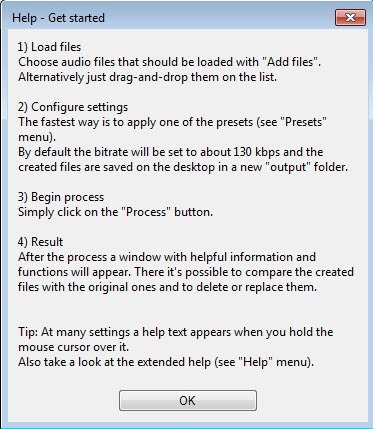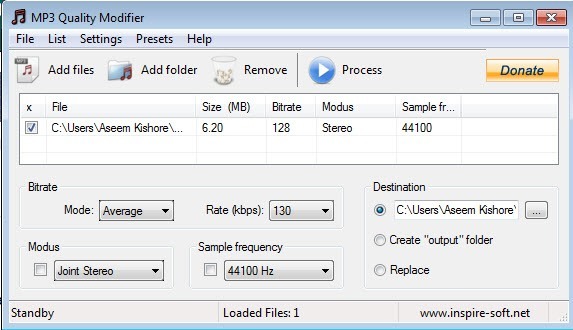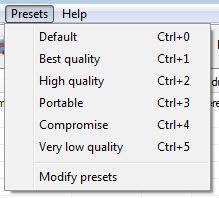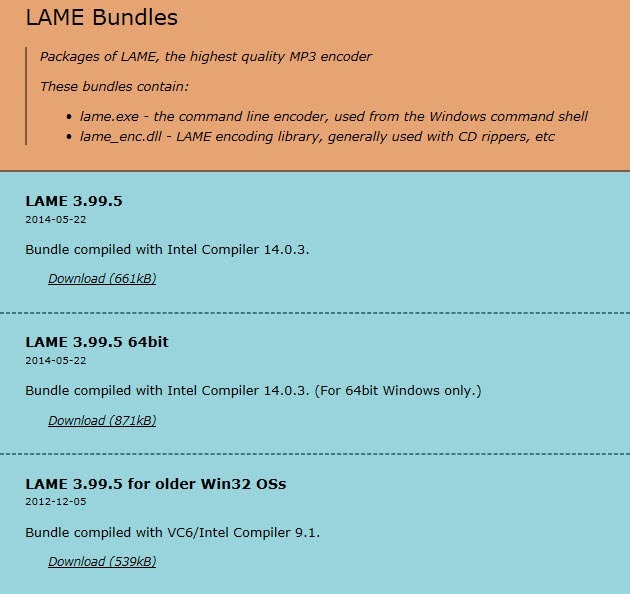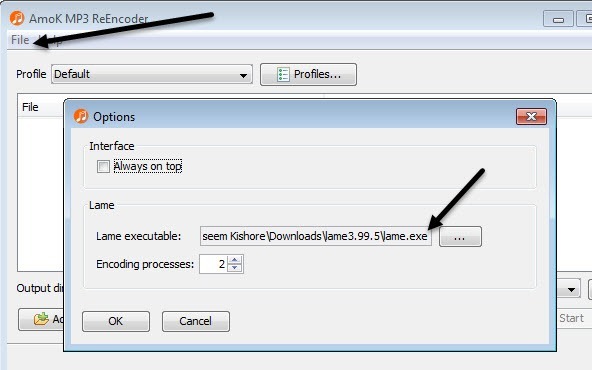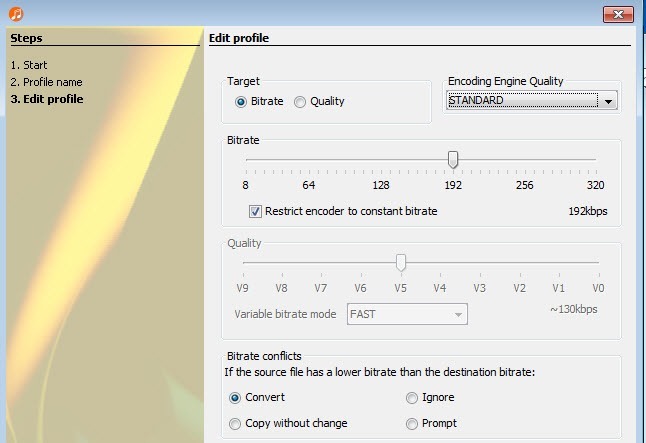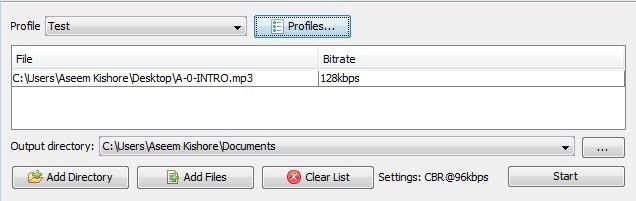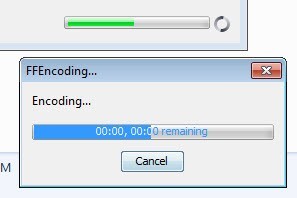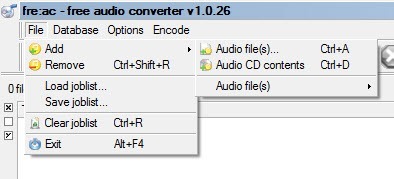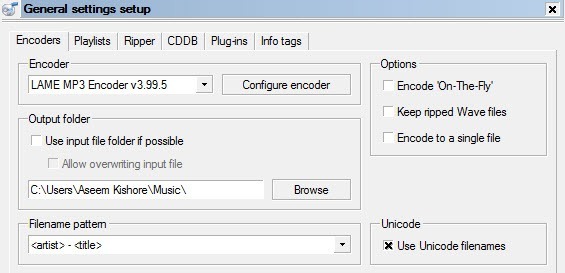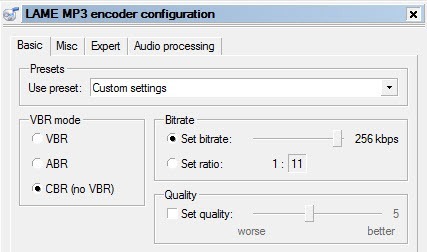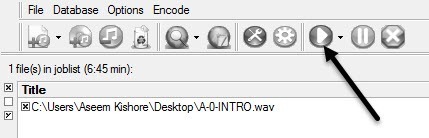Möchten Sie die Bitrate Ihrer MP3-Dateien ändern? Dies kann nützlich sein, wenn Sie beispielsweise die Größe Ihrer MP3-Dateien reduzieren müssen. Eine MP3-Datei mit 320 kbps, die höchste erlaubte Bitrate für MP3-Dateien, könnte auf 192 kbps reduziert werden, um die Größe der MP3-Datei erheblich zu reduzieren.
Es würde einen Qualitätsverlust geben, aber die Unterschied wäre für die meisten Hörer vernachlässigbar, die Standardlautsprecher oder Kopfhörer benutzen. Wenn Sie ein Audiophiler sind, dann werden Sie wahrscheinlich nicht nur teure Audiogeräte verwenden, sondern das MP3-Format sowieso.
Wahrscheinlich werden Sie ein komprimiertes oder unkomprimiertes verlustfreies Format wie PCM Audio, WAV, AIFF, FLAC, ALAC oder APE. Eine unkomprimierte PCM-Audiodatei ist etwa 10 mal so groß wie eine MP3-Datei in CD-Qualität.
Das MP3-Format ist verlustbehaftet, was bedeutet, dass die Audioqualität geopfert wird, um die relativ kleine Größe der Dateien zu erhalten. So ziemlich jede Website wird Ihnen sagen, dass Sie niemals eine verlustfreie Format-Audiodatei in das MP3-Format konvertieren sollten, es sei denn, Sie sind in Ordnung, wenn Sie eine Audioqualität verlieren.
Die zweite Sache, die Sie lesen werden, ist, dass Sie niemals eine niedrigere konvertieren sollten Bitrate Stream zu einem höheren Bitrate-Stream und hoffe, dass es besser klingt. Sie können die Qualität nicht erhöhen, indem Sie die Bitrate erhöhen. Das ist genau richtig. Sie werden tatsächlich die Qualität Ihrer MP3-Datei reduzieren, wenn Sie versuchen, die Bitrate zu konvertieren.
Wenn Sie eine höhere Bitrate MP3 als Sie derzeit haben wollen, müssen Sie zurück zur Quelle (CD, etc ) und extrahiere das Audio in voller Qualität. Dann können Sie diese Datei in eine höhere Bitrate MP3-Datei konvertieren.
Das letzte, was Sie wissen sollten, ist, dass es nicht ratsam ist, zwischen verlustreichen Formaten zu konvertieren, da Sie die Verlustqualität fortsetzen werden. Es ist jedoch in Ordnung, zwischen verlustfreien Formaten zu konvertieren, da die Qualität beibehalten wird.
Nun, da Sie ein paar der Grundlagen der besten Möglichkeiten zum Konvertieren von Audiodateien in verschiedene Bitraten verstehen, wollen wir über die Programme, die uns helfen können. Beachten Sie, dass ich alle diese Programme auf VirusTotal überprüft habe, um sicherzustellen, dass sie 100% sauber sind.
MP3 Quality Modifier
MP3 Qualitätsmodifikator ist ein kleines Freeware-Programm für Windows, das einfach zu bedienen ist und sehr gut funktioniert. Es enthält auch keine Malware oder nutzlose Angebote bei der Installation.
Was ich an diesem Programm mag ist, dass es nicht einmal eine Installation erfordert, Sie können es einfach durch Öffnen der EXE-Datei ausführen. Beim Start gibt es ein kleines Begrüßungsfenster und erklärt, wie man das Programm benutzt, was nett ist.
Um zu beginnen, klicken Sie einfach Klicken Sie oben auf die Schaltflächen Dateien hinzufügenoder Ordner hinzufügen. Dieses Programm funktioniert nur mit MP3-Dateien. Wenn Sie also eine WAV- oder FLAC-Datei in MP3 konvertieren möchten, sehen Sie sich die folgenden Programme an.
Standardmäßig wählt es eine Bitrate von 130 kbps, was ungefähr mittlerer Qualität entspricht. Es listet auch die Größe, Bitrate, Modus und Sample-Frequenz für die MP3-Dateien, die Sie hinzugefügt haben. Wie bereits erwähnt, macht dieses Programm Sinn, wenn Sie von einer höheren zu einer niedrigeren Bitrate konvertieren.
Sie können auch auf Voreinstellungen klicken und aus verschiedenen Optionen wie Beste Qualität, wählen Hohe Qualität, Portable, usw.
AmoK MP3 ReEncoder
Ein weiterer freier Encoder, den Sie verwenden können, ist AmoK MP3 ReEncoder, der MP3, FLAC oder WAV als Eingänge aufnehmen kann. Sie können dieses Programm auch ausführen, indem Sie einfach auf die EXE-Datei doppelklicken.
Sobald Sie es ausgeführt haben, müssen Sie den LAME-Encoder herunterladen, der separat heruntergeladen werden muss. Sie können die neueste Version 3.95.5 von RareWares Seite herunterladen.
Beachten Sie, dass es ein Paar gibt von Optionen. Die erste ist für 32-Bit-Windows, die zweite ist für 64-Bit, etc. Wenn Sie FLAC-Dateien konvertieren müssen, müssen Sie die vierte herunterladen, die besagt, dass es Unterstützung von FLAC und OGG unterstützt.
Sobald Sie die Dateien heruntergeladen und entpackt haben, gehen Sie zum Programm ReEncoder und klicken Sie auf Dateiund dann auf Optionen.
Klicken Sie unter Lame auf das kleine Kästchen mit drei Punkten und navigieren Sie zum Speicherort der lame.exe-Datei, die Sie gerade heruntergeladen haben. Klicken Sie auf OK und stellen Sie sicher, dass Sie auch ein Ausgabeverzeichnis auswählen.
Das Standardprofil hat eine Bitrate von 192 kbps. Sie können jedoch auf die Schaltfläche Profileklicken und ein neues Profil erstellen .
Sie können dann Bitrate auswählen und mit dem Schieberegler anpassen. Sobald Sie die Einstellungen ausgewählt haben, klicken Sie auf die Schaltfläche Dateien hinzufügenoder Ordner hinzufügen, um Ihre Audiodateien hinzuzufügen.
Klicken Sie auf die Schaltfläche Startund ein kleiner Fortschrittsbalken und ein Fenster zeigen Ihnen, wie lange es dauert.
Das einzige Problem bei diesem Programm war, dass ich es nicht geschafft habe, eine WAV-Datei in eine MP3-Datei umzuwandeln. Aus irgendeinem Grund hat es einfach nichts gemacht, als ich eine WAV-Datei gewählt habe. Vielleicht habe ich es falsch konfiguriert, aber wenn Sie von WAV zu MP3 konvertieren müssen, schauen Sie sich das letzte Programm unten an, das funktioniert.
Fre: ac - Kostenloser Audio Konverter
Fre: ac ist ein weiteres Open-Source-Projekt, das die meisten Optionen für die Konvertierung zwischen Audioformaten bietet. Es enthält standardmäßig mehrere Encoder, sodass Sie keine separaten Dateien für WAV, FLAC usw. herunterladen müssen.
Sobald Sie es installiert und ausgeführt haben, klicken Sie auf Datei, dann Hinzufügenund dann Dateien hinzufügen.
Klicken Sie als Nächstes auf Optionenund klicken Sie auf Allgemeine Einstellungen.
Hier ist die Haupteinstellung der Encoder. Standardmäßig ist dies der LAME MP3 Encoder, mit dem Sie andere Audioformate in das MP3-Format konvertieren können. Wenn Sie jedoch eine Audiodatei in FLAC, OGG, WAV oder BONK konvertieren möchten, wählen Sie einfach den entsprechenden Encoder aus.
Klicken Sie anschließend auf Encoder konfigurieren, um die Einstellungen für den LAME MP3-Encoder zu ändern. Standardmäßig wird es auf Standard, Schnelleingestellt, wodurch Sie keine sehr hochwertige MP3-Datei erhalten.
Ändern Sie unter Voreinstellungdie Einstellung Benutzerdefinierte Einstellungen. Jetzt können Sie aus VBR, ABR und CBR wählen. Diese Standards für Variable, Durchschnittoder Konstante Bit-Rate. Für die beste Qualität werden Sie mit CBR gehen wollen, was auch bedeutet, dass Ihre MP3-Datei etwas größer wird.
Sie können dann die Bitrate auf den gewünschten Wert einstellen und auch die Qualität anpassen auch. Je höher die Einstellung, desto besser die Klangqualität, aber desto größer die Datei.
Klicken Sie ein paar Mal auf OK, um zur Hauptseite zurückzukehren Bildschirm und klicken Sie dann auf die Schaltfläche "Abspielen" oben, um den Codierungsprozess zu starten. In meinem Beispiel habe ich mit diesem Programm eine 6-Minuten-45-Sekunden-68-MB-WAV-Datei in eine 12-MB-256-KBit-MP3-Datei konvertiert. Wenn Sie die Standardeinstellungen verwenden, erhalten Sie eine 4-MB-MP3-Datei.
Hoffentlich erhalten Sie einen guten Überblick darüber, welche Bitrate eingestellt ist und wie Sie sie je nach Art der Audiodatei einstellen können du hast. Wenn Sie Fragen haben, zögern Sie nicht zu kommentieren. Viel Spaß!